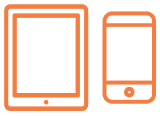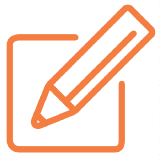Configuración de cuenta
Haga clic en un paso para acceder a él
Tareas
|
|
Configurar códigos de costeSi su empresa o proyecto requiere una estructura de código de coste única, puede importar códigos de coste personalizados a su cuenta. Algunas empresas diseñan su estructura de códigos de coste para alinearse con CSI MasterFormat. Otras empresas deciden implementar una estructura de códigos de coste que sea única para su sector, organización o entorno de proyecto. Independientemente de la estructura, podrá cargar una plantilla personalizada completa en la pestaña "Configuración de cuenta" de Procore una vez que se le haya dado acceso a su cuenta. Nota: Este paso es obligatorio a menos que haya adquirido una integración de contabilidad ERP que no sea QuickBooks (p. ej., Sage 100 Contractor®, Sage 300 CRE®, Viewpoint® Spectrum® , Integración de Ryvit). |
|
|
Importar usuarios al directorio de empresaCuando implemente Procore en su entorno, creerá una cuenta de usuario de Procore para todos los empleados que vayan a utilizar la aplicación. Si tiene una gran cantidad de empleados, la forma recomendada de añadir cuentas es importando los datos de usuario al directorio de empresa de Procore. Para ello, deberá descargar la aplicación Procore Imports. Para obtener detalles sobre el proceso de importación, consulte el siguiente vínculo: |
|
|
Configurar plantillas de permisos de usuarioAntes de comenzar a invitar usuarios a su cuenta de Procore, Procore lo guiará a través de la configuración de las plantillas de permisos de nivel de empresa para funciones comunes (por ejemplo, jefe de obra, director de proyectos, subcontratista, etc.). El nivel de acceso de un usuario dentro de una cuenta Procore está determinado por sus niveles de permisos específicos de la herramienta (por ejemplo, solo lectura, estándar, administrador, ninguno). Las plantillas de permisos de nivel de empresa lo ayudan a personalizar y hacer cumplir niveles de acceso comunes para todo tipo de colaboradores del proyecto. Nota: Completará este paso en la pestaña "Configuración de cuenta" de Procore una vez que se le haya dado acceso a su cuenta de Procore. |
|
|
Cuestionario ERP completoSi su empresa ha adquirido el complemento Integraciones ERP , Procore trabajará con usted para habilitar y configurar la herramienta Integraciones ERP de nivel de empresa. Esta herramienta permite a su empresa integrar a la perfección los datos contables de una herramienta de ERP (ERP) de terceros con Procore (p. ej., QuickBooks® Desktop, Sage 100 Contractor®, Sage 300 CRE®, Viewpoint® Spectrum®, Integración de Ryvit). |
|
|
Instalar Procore para dispositivos móvilesCuando está en la obra, la forma más fácil de acceder a toda la información de su proyecto es mediante la aplicación móvil de Procore. Cree RFI, vea y realice anotaciones en planos, descargue documentos, tome fotos de avance, añada repasos y más. Las acciones incluso se pueden realizar y guardar en modo fuera de línea si no hay conexión de red disponible. |
Recursos adicionales para el cliente
|
|
Plan de implementaciónDependiendo del tamaño de su empresa, también puede tomarse unos minutos para descargar, revisar y completar la Plantilla del plan de implementación de capacitación de Procore &. Este archivo de PowerPoint está diseñado para ayudar a su organización a definir sus objetivos comerciales principales, los objetivos de adopción de usuario, y también le permite enumerar a sus empleados que servirán como asesores internos de Procore de su organización. Al finalizar, correo electrónico directamente a su Gerente de Proyecto de Procore designado (su contacto de empresa servicios profesionales y implementación en Procore). |